Je vais aborder la procédure à suivre afin de pouvoir synchroniser votre compte Office 365 avec votre serveur local Active Directory.
Dans ce chapitre je vais expliquer la démarche à suivre pour lier correctement votre domaine local à votre domaine Office 365 avec des pointeurs DNS.
On clique sur ajouter un domaine

La synchronisation permet de gérer vos utilisateurs en local et non plus sur la plateforme Office 365.
Cette synchronisation permet aussi d'intégrer et de synchroniser complètement les services Office 365, comptes utilisateurs, mails, Lync et SharePoint dans votre domaine Active Directory.
Dans ce chapitre je vais expliquer la démarche à suivre pour lier correctement votre domaine local à votre domaine Office 365 avec des pointeurs DNS.
1) Nom de domaine
Cette étape est primordiale et nécessite d'avoir un nom de domaine public enregistré auprès d'un fournisseur de DNS. Ce domaine enregistré devra être ajouté dans le portail Office 365.
Pour les besoins du tutoriel, j'ai acheté un nom de domaine chez OVH qui est un hébergeur et un fournisseur de domaines DNS.
Pour les besoins du tutoriel, j'ai acheté un nom de domaine chez OVH qui est un hébergeur et un fournisseur de domaines DNS.
On clique sur ajouter un domaine
On spécifie le domaine que l'on possède
Mon fournisseur de domaine ne se trouvant pas dans la liste, je choisis l'onglet "Instructions Générales"
Afin de vérifier si je suis bien le propriétaire du domaine que l'on veut lier, je dois créer un enregistrement MX où TXT chez mon fournisseur. Dans le cas d'OVH, on peut réaliser cette opération soi même via le webmanager.
Je me connecte sur mon manager chez OVH afin de créer les enregistrements demandés par Microsoft
Je décide de prendre l'option du champ TXT
On procède à la vérification.
Notez que la propagation des nouveaux enregistrements DNS peut mettre jusqu'à 72 heures. Il est donc normal d'avoir un message d'erreur en cas de tentative directe.
Dès que les DNS sont propagés, on regarde si le domaine à bien été vérifié.
Le portail nous demande quel service on veut associer au nouveau domaine.
Notez que le service Sharepoint ne peut pas être coché, il a besoin d'un sous-domaine pour fonctionner.
Pour la configuration de Microsoft Exchange et Microsoft Lync avec notre domaine, il faut à nouveau ajouter des champs dans le DNS de notre fournisseur.
Nous allons donc créer un sous-domaine pour SharePoint que je nommerai sharepoint.belgotech.be

Notre site Sharepoint, comme les autres services à besoin d'une petite adaptation DNS.
Grâce à la modification du CNAME chez mon fournisseur de domaine, mon URL d'Administration Sharepoint par défaut https://belgo-admin.sharepoint.com deviendra https://sharepoint.belgotech.be
et mon URL du site Sharepoint passera de https://belgo.sharepoint.com/ vers https://www.belgotech.be










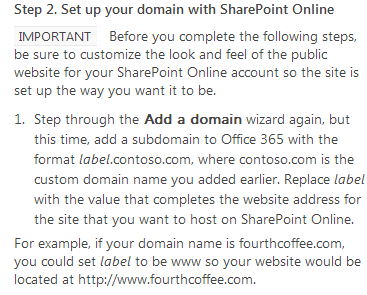




Aucun commentaire:
Enregistrer un commentaire